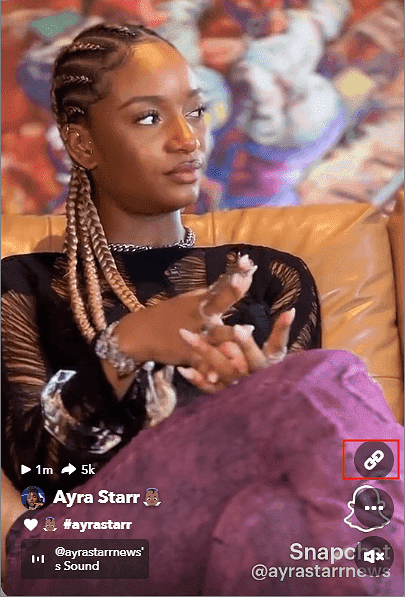-
![]()
Jacinta
"Obrigada por ler meus artigos. Espero que meus artigos possam ajudá-lo a resolver seus problemas de forma fácil e eficaz."…Leia mais -
![]()
Rita
"Espero que minha experiência com tecnologia possa ajudá-lo a resolver a maioria dos problemas do seu Windows, Mac e smartphone."…Leia mais -
![]()
Leonardo
"Obrigado por ler meus artigos, queridos leitores. Sempre me dá uma grande sensação de realização quando meus escritos realmente ajudam. Espero que gostem de sua estadia no EaseUS e tenham um bom dia."…Leia mais
Índice da Página
0 Visualizações |
0 Min Leitura
Sem dúvida, assistir à sua playlist favorita do YouTube é ótimo. No entanto, você pode querer baixar playlists do YouTube para evitar problemas de buffering e aproveitar offline. Embora o YouTube não permita o download de uma playlist completa, mesmo com uma assinatura premium, o IDM (Internet Download Manager) é uma ferramenta popular para salvar playlists de várias plataformas de streaming. Nesta postagem, você descobrirá como baixar uma playlist do YouTube com o IDM e uma alternativa adequada. Então, vamos nos aprofundar nas principais etapas:
Etapa 1. Copie o URL da lista de reprodução
Primeiro, copie a URL da playlist do YouTube. Isso requer abrir o canal do YouTube da EaseUS no seu navegador e encontrar a playlist desejada para baixar. Agora, copie o link dela para a área de transferência da barra de endereços.

Etapa 2. Converta o link da lista de reprodução copiado em links de download
Embora o Internet Download Manager seja uma ferramenta poderosa para baixar vídeos, seu recurso Adicionar URL não funciona para baixar playlists do YouTube usando IDM. É por isso que você precisa de um downloader de terceiros como o YouTube Multi Downloader ou YouTubePlaylist.cc para converter o link primeiro. Aqui estão as etapas para converter o link da playlist do YouTube em links para download para IDM:
2.1 Maneira 1. Use o YouTube Multi Downloader
Abra o site do YouTube Multi Downloader no seu navegador, escolha "Playlist" no menu principal e selecione "Qualidade".

Agora, cole o link já copiado na barra "Link da Playlist" e pressione o botão "Download".

A ferramenta levará algum tempo para indexar a playlist inteira e convertê-la em um link de download. Depois, pressione "Ctrl + A" para copiar todos os links disponíveis na caixa.

2.2 Maneira 2. Use YouTubePlaylist.cc
Acesse o site YouTubePlaylist.cc e toque em "Inscrever-se" no canto superior direito para prosseguir com a criação de uma conta.

Agora, cole a URL da playlist do YouTube copiada na caixa "Enter URL". Isso exibirá todos os vídeos disponíveis para download. Você pode marcar os vídeos desejados ou a aba "All".

Em seguida, clique no botão "Qualidade/Legenda" no canto inferior direito e expanda o menu "Qualidade automática" para escolher a qualidade de saída.

Em seguida, feche a caixa pop-up e clique no botão "Baixar tudo" para começar a processar todos os vídeos selecionados.

Depois, clique na aba "Export Link" para ver uma janela pop-up com o link disponível. Toque em "Copy to Clipboard" para copiar o link fornecido para o IDM.

Etapa 3. Continue baixando com o IDM
É hora de concluir a instalação e então abrir o IDM para processamento posterior.
3.1 Agendar Downloads
Agora, crie uma fila para organizar e gerenciar o download da sua playlist. Escolha "Downloads" > "Scheduler" na barra de menu.

Na janela pop-up, clique no botão "Nova fila", nomeie a fila e clique em "OK".

3.2 Adicionar vídeos à fila
No menu do IDM, pressione o botão "Task" e selecione "Add batch download from the clipboard". Para baixar todos os vídeos, clique no botão "Check All". Em outra janela pop-up, escolha a fila que você já criou.

3.3 Iniciar o download
Em seguida, toque na opção "Start Queue" no menu principal. Depois, escolha sua fila no submenu.

Etapa 4. Encontre os vídeos baixados
Por fim, você precisa navegar até a pasta de download. Clique em "Downloads" e selecione "Opções".

Em seguida, escolha "Salvar em" e copie o texto em "Diretório de download padrão para a categoria Vídeo".

Abra o "File Explorer" e cole o texto copiado na barra de endereço. Pressione "Enter" e você encontrará os vídeos baixados na pasta.
Maneira mais rápida de baixar toda a playlist do YouTube
Embora o IDM seja eficaz, o processo de download pode ser muito complicado e demorado para você. Nesse cenário, a maneira mais fácil de salvar rapidamente toda a playlist do YouTube é usar o EaseUS Video Downloader , uma alternativa profissional ao IDM.
Este software abrangente oferece a velocidade mais rápida possível sem comprometer a qualidade do vídeo original. Você pode alterar a qualidade de saída para resolução de até 8K também. Como ele ajuda você a baixar vídeos de qualquer site , incluindo YouTube, Facebook e Instagram, salvar playlists e canais completos do YouTube em seu sistema está a apenas um clique de distância. Você pode até baixar várias playlists do YouTube em lotes para economizar tempo.
Principais características:
- Baixe vídeos via URL de mais de 1000 sites
- Permite que você baixe vídeos incorporados
- Suporte para download de vídeos com legendas CC
- Baixe vídeos do YouTube para MP3 ou WAV
- Permite que você reproduza os vídeos com um reprodutor de mídia integrado
Vamos baixar a playlist do YouTube em qualidade de alta definição com o botão de download abaixo:
Passo 1. O primeiro passo é iniciar o "EaseUS Video Downloader" no seu PC. Quanto aos downloads de playlists do YouTube, você deve selecionar a qualidade desejada.

Passo 2. Agora, abra a playlist do YouTube que você quer baixar e copie seu link. Pressione o botão "Colar URL" no programa. Selecione a opção "Baixar Playlists".

Etapa 3. Aguarde o processo de download terminar. Mais tarde, você pode encontrar a playlist baixada na seção "Concluído". Isso é tudo!
A linha de fundo
Se você ainda está acompanhando este post, você deve saber como baixar playlist do YouTube com IDM. Embora o IDM possa ajudar você a baixar uma playlist de streaming de vídeo , ele é difícil de usar. Então, o EaseUS Video Downloader é a melhor alternativa do IDM que permite que você baixe de forma fácil e rápida qualquer playlist do YouTube na qualidade preferida. Você pode até baixar todos os vídeos de um canal do YouTube . Então, pegue este programa agora e experimente!
Perguntas frequentes sobre como baixar playlist do YouTube com IDM
Para ajudar você a aprender mais sobre como baixar playlists do YouTube, aqui estão algumas perguntas frequentes relacionadas ao tópico principal. Elas ajudarão você a esclarecer suas dúvidas adicionais, então vamos considerar:
1. Como faço para baixar uma playlist inteira do YouTube de uma só vez?
Para baixar uma playlist inteira do YouTube de uma só vez:
- Copie o URL da playlist do YouTube e inicie o EaseUS Video Downloader.
- Selecione "Qualidade" e "Formato". Depois clique no botão "Colar Link".
- Selecione "Baixar todos os arquivos em Listas de reprodução/Canal".
- Encontre os arquivos baixados na seção "Concluído".
2. Como usar o IDM para baixar vídeos do YouTube?
Para baixar vídeos do YouTube usando IDM:
- Depois de instalar o Internet Download Manager, abra o YouTube no seu navegador.
- Comece a reproduzir o vídeo desejado e pressione "Baixar este vídeo".
- Pressione a opção de qualidade e formato de vídeo desejados. Depois, clique no botão "Start Download".
3. É possível baixar sua playlist de músicas do YouTube?
Sim, baixar uma playlist de música do YouTube é possível usando um software de desktop eficiente como o EaseUS Video Downloader. Você pode até usar uma ferramenta online ou uma extensão do Firefox para baixar vídeos do YouTube .
Se você achou este guia útil, compartilhe-o com outras pessoas necessitadas!